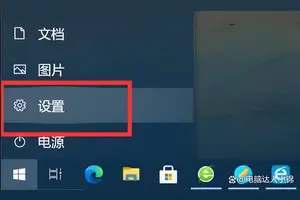1.用注册表添加桌面文字
如何添加文字我不清楚,不过下面的东西可能会对你有些帮助:
提示或警告非本机用户
如果你不想让别人用你的电脑,更不希望他们在电脑中进行不正确的操作,那么这个技巧能够让他们得到一些提示或警告。操作步骤如下:
(1)打开主键HKEY_LOCAL_MACHINE\software \Microsoft\Windows\CurrentVersion\winlogon,在右侧窗口中新建一个字符串值,命名为LegalNoticeCaption,键值为“警告”(这是信息框的标题,可以自己定义),同时再添加一个字符串值,名为LegalNoticeText,键值为信息框的显示内容,用户可以随便定义。
(2)重新启动计算机,非本机用户就可以看到你所设置的信息了。
让心爱的壁纸永驻桌面
当用户设置了自己心爱的墙纸后,最不愿意看到和最头疼的就是其他使用者会更换墙纸,其实可以通过修改注册表来实现禁止更换的功能。
(1)打开HKEY_CURRENT_USER\Software\Microsoft\Windows\CurrentVersion\Policies子键,新建一个名为“ActiveDesktop”的子键,在其下新建一个双字节值(也就是WORD值),命名为“NoChangingWallPaper”,将数值设为“1”。
(2)这样当其他用户要想更换墙纸时就会发现“选择背景图片或HTML文档作为墙纸”的选项是无法激活的。
防止他人更改用户的桌面设置
一般的桌面包括壁纸、图标以及快捷方式等等,这都是用户根据自己的情况精心选择后设定好的。因此,不希望其他人随意修改。下面的操作就可以达到这个目的。
打开HKEY_CURRENT_USER\Software\Microsoft\Windows\CurrentVersion\Policies\Explorer中的“NoSaveSettings”(如没有此键,用户可自行添加),并将其键值从0改为1,重启即可,这样,就可以把当前用户的桌面设置全部锁定了。
隐藏桌面所有图标
打开子键HKEY_CURRENT_USER\Software\Microsoft\Winodws\CurrentVersion\Policies\ Explorer,重建双字节“NoDesktop",其值设置为“1”。重启即可。
2.如何利用注册表来更改系统字体
方法如下:
1,用字体替换工具(搜一下 大把)将xp里拷来的simsun.ttf 替换掉win7里的同文件名文件
2,删除or替换掉win7下的simsunb.ttf文件,替换的话用刚才xp的simsun.ttf就行。
3,调整系统设置里文字的字体(控制面板》个性化设置》Window Color and Appearance》高级,把里面项目中使用segoe ui 的全改成tahoma)
4,修改注册表中
[HKEY_CURRENT_USER\Control Panel\Desktop]
"FontSmoothingType"的数值到1,即为:"FontSmoothingType"=dword:00000001
为的是取消desktop里的ClearType效果
5,修改注册表中
[HKEY_LOCAL_MACHINE\SOFTWARE\Microsoft\Windows NT\CurrentVersion\FontSubstitutes]
"Microsoft YaHei"="Tahoma"
"Microsoft YaHei Bold"="Tahoma Bold"
一般来说这两条是不存在的 自己加上去吧,功能是字体替代,把雅黑变成tahoma。
通过以上方法,字体已经看着很清晰了,猛一看全系统也很爽。但,运行有些中文软件时,你会发现中间的雅黑因为少了ClearType效果而显得很恶心甚至看不清,那接下来,再来一步。。。
6,在注册表中找到 [HKEY_LOCAL_MACHINE\SOFTWARE\Microsoft\Windows NT\CurrentVersion\Fonts]
把里面的雅黑"Microsoft YaHei" 对应的文件更改掉,这样系统就会因为找不到雅黑字体而被迫选择tahoma。
简单6步,可以完美搞掂字体模糊。
————————
如果觉得改后不爽,也可以恢复到原有状态:
1,打开“控制面板”,找到“外观和个性化”,点击进入。在“字体”菜单中,找到“更改字体设置”。单击进入Win7的字体设置界面
2,在该界面的“字体设置”中,有一个“恢复默认字体”的按钮,左键单击,此时按钮变灰。此时所有的字体已经恢复到了Win7的默认新版雅黑。
3.谁知道注册表中怎么修改桌面字透明设置!
2000和98不行,只能用软件。
xp可以1. 鼠标右键单机“我的电脑”——“属性-高级-性能-设置”,勾选下方的“在桌面上为图标标签使用阴影”——OK2. 右键桌面空白处,在“排列图标”里去掉“锁定桌面的web项目”——OK3. 到“控制面板”里“用户帐户”中重新建立一个新帐户,使用新帐户登陆即可。另外有种就是安装了某种程序之后,桌面文字变的不透明。
在“运行”中输入“gpedit.msc”,打开组策略;在“用户配置→管理模板→桌面→Active Desktop”中,点启用活动桌面属性选定“已禁用”,点禁用活动桌面属性选定“已启用”;最后打开控制面板,在经典视图中打开系统,在“性能→高级选项→性能→视觉效” 。~使桌面文字透明~注册表修改在"开始"---> 执行 ---> 打入"regedit"去 HKEY_USERS ---> S-1-5-21-XXXXXXXXX-XXXXXXXXX-XXXXXXXXXX-XXXX ---> Software ---> Microsoft ---> Windows ---> CurrentVersion ---> Explorer ---> Advanced修改 "ShowCompColor" = "dword:00000001" 更改为 "dword:00000000"修改 "ListviewShadow" = "dword:00000000" 更改为"dword:00000001"要重启动。
4.如何使用注册表使桌面文字透明
如果一定要用注册表那么就这样: 在"开始"---> 执行 ---> 打入"regedit" 去 HKEY_USERS ---> S-1-5-21-XXXXXXXXX-XXXXXXXXX-XXXXXXXXXX-XXXX ---> Software ---> Microsoft ---> Windows ---> CurrentVersion ---> Explorer ---> Advanced 修改 "ShowCompColor" = "dword:00000001" 更改为 "dword:00000000" 修改 "ListviewShadow" = "dword:00000000" 更改为"dword:00000001"要重启动。
5.关于电脑注册表更换字体
百度找一个下载simsun.ttf 替换掉win7里的同文件名文件;
删除or替换掉win7下的simsunb.ttf文件,替换的话用刚才下载的simsun.ttf就行;
调整系统设置里文字的字体:“控制面板”--“个性化”--找到“窗口颜色”--打开“窗口颜色和外观”,把里面的【项目】中使用的所有字体模式全改成tahoma,点击确定。
打开注册表,
修改注册表中[HKEY_CURRENT_USER\Control Panel\Desktop]
"FontSmoothingType"的数值到1,即为:"FontSmoothingType"=dword:00000001;为的是取消desktop里的ClearType效果,修改好点击确定。
修改注册表中[HKEY_LOCAL_MACHINE\SOFTWARE\Microsoft\Windows NT\CurrentVersion\FontSubstitutes]
"Microsoft YaHei"="Tahoma"
"Microsoft YaHei Bold"="Tahoma Bold";
一般来说这两条是不存在的 自己加上去吧,功能是字体替代,把雅黑变成tahoma;
7
通过以上方法,win7系统字体修改了,可以怎么爽在自行调整下。
6.win10字体设置
字体更换需修改注册表,有风险,需谨慎! 1. 联网搜索字体大全,选择喜欢的字体下载到本地(注意下载字体文件的安全性哟)
2. 解压下载到的字体压缩包,双击后缀为【.ttf】的字体文件,点击【安装】
3. 【WIN+R】组合键调出运行程序,输入【regedit】回车,打开注册表编辑器
4. 按以下顺序依次点开文件夹(【HKEY_LOCAL_MACHINE\\SOFTWARE\\Microsoft\\WindowsNT\\CurrentVersion\\Fonts】),找到字体Fonts
5. 在右侧的字体列表中找到之前下载的新字体(此处为xinjian),双击打开,复制该字体的数值名称
6. 在右侧字体列表中找到【Microsoft YaHei & Microsoft YaHei UI (TrueType)】,双击打开,在数值数据一栏粘贴之前复制过的新字体的数值名称,点击确定
7. 再在字体列表中找到【Microsoft YaHei Bold & Microsoft YaHei UI Bold(TrueType)】和【Microsoft YaHei Light & Microsoft YaHei UI Light (TrueType)】,重复上述第6步
8. 修改完成后,关机重启则可看到新字体的效果
7.注册表的知识,越详细越好
什么是注册表? 从Windows 95开始,Microsoft在Windows中引入了注册表(英文为REGISTRY)的概念(实际上原来在Windows NT中已有此概念)。
注册表是Windows 95及Windows 98的核心数据库,表中存放着各种参数,直接控制着Windows的启动、硬件驱动程序的装载以及一些Windows应用程序运行的正常与否,如果该注册表由于鞭种原因受到了破坏,轻者使Windows的启动过程出现异常,重者可能会导致整个Windows系统的完全瘫痪。因此正确地认识、修改、及时地备份以及有问题时恢复注册表,对Windows用户来说就显得非常重要了。
★如何打开注册表?(在修复注册表前请备份) 点“开始”→运行→输入“regedit”→确定 ★一、注册表的结构划分及相互关系 WINDOWS的注册表有六大根键,相当于一个硬盘被分成了六个分区。 在“运行”对话框中输入RegEdit,然后单击“确定”按钮,则可以运行注册表编辑器。
Windows 98中文版的注册表Registry(System.dat、User.dat、Config.pol)的数据组织结构。 注册表的根键共六个。
这些根键都是大写的,并以HKEY_为前缀;这种命令约定是以Win32 API的Registry函数的关键字的符号变量为基础的。 虽然在注册表中,六个根键看上去处于一种并列的地位,彼此毫无关系。
但事实上,HKEY_CLASSES_ROOT和HKEY_CURRENT_CONFIG中存放的信息都是HKEY_LOCAL_MACHINE中存放的信息的一部分,而HKEY_CURRENT_USER中存放的信息只是HKEY_USERS存放的信息的一部分。 HKEY_LOCAL_MACHINE包括HKEY_CLASSES_ROOT和HKEY_CURRENT_USER中所有的信息。
在每次系统启动后,系统就映射出HKEY_CURRENT_USER中的信息,使得用户可以查看和编辑其中的信息。 实际上,HKEY_LOCAL_MACHINE\SOFTWARE\Classes就是HKEY_CLASSES_ROOT,为了用户便于查看和编辑,系统专门把它作为一个根键。
同理,HKEY_CURRENT_CONFIG\SY-STEM\Current Control就是HKEY_LOCAL_MACHINE\SYSTEM\Current Control。 HKEY_USERS中保存了默认用户和当前登录用户的用户信息。
HKEY_CURRENT_USER中保存了当前登录用户的用户信息。 HKEY_DYN_DATA保存了系统运行时的动态数据,它反映出系统的当前状态,在每次运行时都是不一样的,即便是在同一台机器上。
根据上面的分析,注册表中的信息可以分为HKEY_LOCAL_MACHINE和HKEY_USERS两大类,这两大类的详细内容请看后面的介绍。 ★二、六大根键的作用 在注册表中,所有的数据都是通过一种树状结构以键和子键的方式组织起来,十分类似于目录结构。
每个键都包含了一组特定的信息,每个键的键名都是 和它所包含的信息相关的。如果这个键包含子键,则在注册表编辑器窗口中代表这个键的文件夹的左边将有“+”符号,以表示在这个文件夹中有更多的内容。
如果这个文件夹被用户打开了,那么这个“+”就会变成“-”。 1.HKEY_USERS 该根键保存了存放在本地计算机口令列表中的用户标识和密码列表。
每个用户的预配置信息都存储在HKEY_USERS根键中。HKEY_USERS是远程计算机中访问的根键之一。
2.HKEY_CURRENT_USER 该根键包含本地工作站中存放的当前登录的用户信息,包括用户登录用户名和暂存的密码(注:此密码在输入时是隐藏的)。用户登录Windows 98时,其信息从HKEY_USERS中相应的项拷贝到HKEY_CURRENT_USER中。
3.HKEY_CURRENT_CONFIG 该根键存放着定义当前用户桌面配置(如显示器等)的数据,最后使用的文档列表(MRU)和其他有关当前用户的Windows 98中文版的安装的信息。图5为HKEY_CURRENT_CONFIG子关键字之间的连接情况。
4.HKEY_CLASSES_ROOT 根据在Windows 98中文版中安装的应用程序的扩展名,该根键指明其文件类型的名称。 在第一次安装Windows 98中文版时,RTF(Rich Text format)文件与写字板(WordPad)&127;联系起来,但在以后安装了中文Word 6.0后,双击一个RTF文件时,将自动激活Word。
存放在SYSTEM.DAT中的HKEY_CLASSES_ROOT,将替代WIN.INI文件中的[Extensions]&127;小节中的设置项,它把应用程序与文件扩展名联系起来,它也替代了Windows 3.x中的Reg.dat文件中的相似的设置项。 5.HKEY_LOCAL_MACHINE 该根键存放本地计算机硬件数据,此根键下的子关键字包括在SYSTEM.DAT中,用来提供HKEY_LOCAL_MACHINE所需的信息,或者在远程计算机中可访问的一组键中。
该根键中的许多子键与System.ini文件中设置项类似。图7显示了HKEY_LOCAL_MACHINE根键下的各个子键之间的情况。
6.HKEY_DYN_DATA 该根键存放了系统在运行时动态数据,此数据在每次显示时都是变化的,因此,此根键下的信息没有放在注册表中。图8显示了HKEY_DYN_DATA根键下的各个子键的情况。
★三、注册表部分重要内容 注册表是一个大型数据库Registry。要详细地分析该数据库,不是一两页就能介绍完。
我曾经用了半年多时间分析此数据库结构。下面只介绍部分重要内容。
(一。
转载请注明出处windows之家 » win10使用注册表设置桌面文字
 windows之家
windows之家